Wi-Fi adalah cara yang bagus untuk menghubungkan banyak perangkat ke internet di rumah. Namun, Anda dapat menghadapi masalah di mana hanya satu perangkat yang dapat terhubung ke jaringan Wi-Fi Anda .
Jenis masalah koneksi Wi-Fi ini dapat disebabkan oleh berbagai faktor, termasuk gangguan dari perangkat lain di jaringan, pengaturan router yang salah, atau firmware router yang sudah ketinggalan zaman .
Jika Anda kesulitan menghubungkan beberapa perangkat ke jaringan Wi-Fi Anda , kami memiliki beberapa tips pemecahan masalah yang dapat membantu.
Baca artikel ini untuk informasi lebih lanjut.
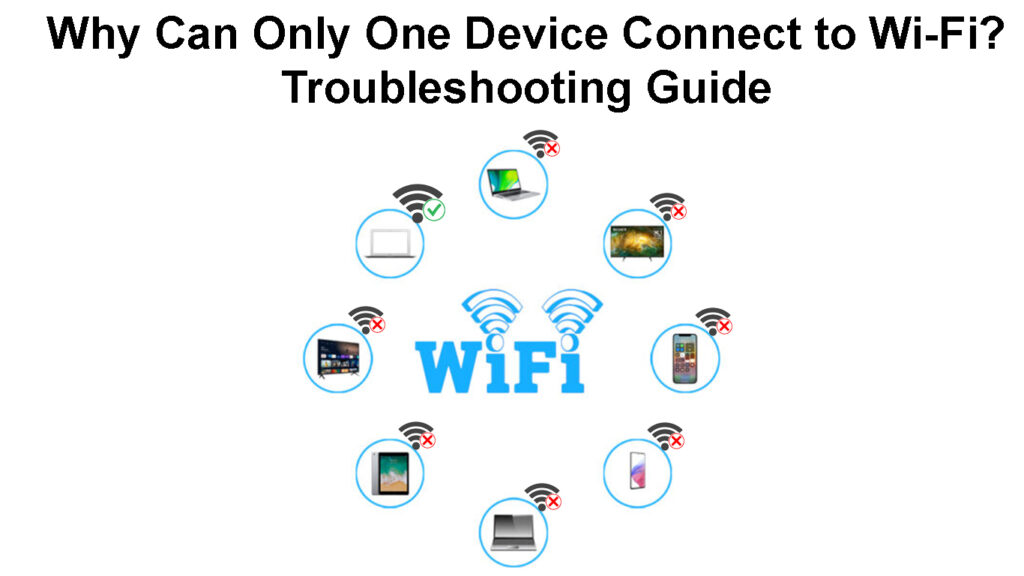
Tips Pemecahan Masalah untuk Menghubungkan Beberapa Perangkat ke Wi-Fi
Periksa pengaturan router Anda
Jika Anda kesulitan menghubungkan beberapa perangkat ke jaringan Wi-Fi Anda , hal pertama yang harus Anda lakukan adalah memeriksa pengaturan router Anda. Bergantung pada router Anda, mungkin ada batasan jumlah perangkat yang dapat terhubung ke jaringan Wi-Fi Anda.
Jika router Anda memiliki batasan pada jumlah perangkat yang dapat terhubung, Anda harus menambahkan titik akses atau meningkatkan ke router yang dapat mendukung lebih banyak perangkat.
Periksa gangguan
Penyebab potensial lain dari masalah Wi-Fi adalah gangguan dari perangkat lain di jaringan. Ini dapat disebabkan oleh perangkat seperti microwave, monitor bayi, dan telepon tanpa kabel.
Gangguan Wi -Fi - Penyebab dan Memperbaiki
Jika Anda mencurigai gangguan adalah masalahnya, cobalah memindahkan router Anda ke lokasi yang berbeda di rumah Anda . Anda juga dapat mencoba menggunakan jaringan Wi-Fi 5 GHz alih-alih jaringan 2,4 GHz .
Anda juga dapat mencoba menyesuaikan saluran router Anda. Untuk instruksi tentang cara melakukan ini, konsultasikan dengan manual pengguna router Anda.
Memilih saluran Wi-Fi terbaik untuk jaringan Wi-Fi Anda
Perbarui firmware router Anda
Jika Anda masih mengalami kesulitan menghubungkan beberapa perangkat ke jaringan Wi-Fi Anda, firmware Anda mungkin sudah ketinggalan zaman. Firmware adalah perangkat lunak statis yang berjalan pada router Anda dan mengontrol fitur dan fungsinya.
Jika Anda belum memperbarui firmware Wi-Fi Anda dalam beberapa saat, router Wi-Fi Anda mungkin mulai berperilaku buruk . Ini, pada gilirannya, dapat menyebabkan masalah dengan menghubungkan beberapa perangkat ke jaringan Wi-Fi Anda .
Anda harus masuk ke antarmuka web router Anda untuk memperbarui firmware Wi-Fi Anda . Lihat manual router Anda untuk instruksi tentang cara menyelesaikan tindakan ini.
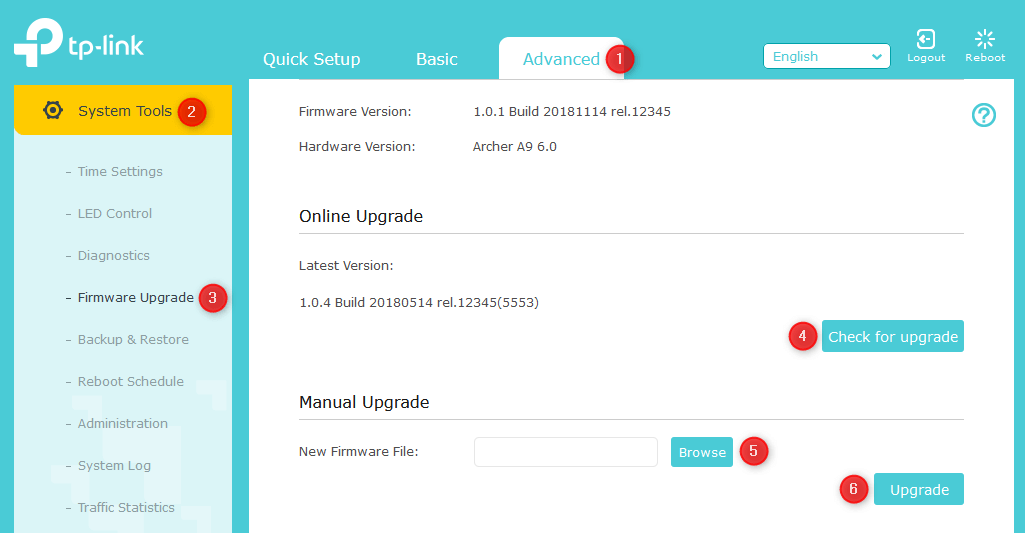
Setelah Anda masuk, cari opsi untuk memperbarui firmware. Opsi ini biasanya terletak di pengaturan administrasi atau sistem.
Memperbarui firmware router netgear dijelaskan
Setel ulang router Anda
Jika Anda telah mencoba semua tip pemecahan masalah di atas dan Anda masih mengalami kesulitan menghubungkan beberapa perangkat ke jaringan Wi-Fi Anda, hal berikutnya yang dapat Anda coba adalah mengatur ulang router Anda . Ini akan mengembalikan router Anda ke pengaturan default dan dapat memperbaiki masalah.
Untuk mengatur ulang router Anda, Anda harus menemukan tombol reset di bagian belakang router Anda setelah Anda menemukan tombol reset, tekan dan tahan selama 10 detik.

Setelah 10 detik telah berlalu, router Anda akan restart, dan mudah -mudahan, masalahnya akan diperbaiki.
Jika Anda masih mengalami kesulitan menghubungkan beberapa perangkat ke jaringan Wi-Fi Anda, Anda mungkin perlu mengganti router Anda. Router tua atau ketinggalan zaman dapat menyebabkan berbagai masalah, termasuk masalah koneksi.
Cara mereset router asus pabrik
Mengapa Wi-Fi saya mengerjakan beberapa perangkat dan bukan yang lain?
Jika Anda dapat menghubungkan beberapa perangkat ke jaringan Wi-Fi Anda tetapi bukan yang lain , masalahnya kemungkinan pada masing-masing perangkat.
Inilah yang dapat Anda lakukan untuk menyelesaikan masalah.
Restart perangkat
Jika Anda mengalami kesulitan menghubungkan perangkat tertentu ke jaringan Wi-Fi Anda , hal pertama yang harus Anda coba adalah memulai kembali perangkat. Ini sering dapat memperbaiki masalah koneksi.
Untuk memulai ulang perangkat Anda, cukup matikan dan kemudian nyalakan kembali. Setelah perangkat Anda dimulai kembali, cobalah menghubungkan ke jaringan Wi-Fi Anda lagi.
Perbarui firmware perangkat
Jika restart perangkat Anda tidak memperbaiki masalah, hal berikutnya yang harus Anda coba adalah memperbarui firmware perangkat.
Seringkali, produsen perangkat akan merilis pembaruan yang meningkatkan kompatibilitas dengan jaringan Wi-Fi atau memperbaiki bug lainnya.
Jika Anda tidak yakin bagaimana memperbarui firmware perangkat Anda, Anda biasanya dapat menemukan informasi ini di manual perangkat atau di situs web produsen.
Setelah Anda memperbarui firmware perangkat Anda, cobalah menghubungkan ke jaringan Wi-Fi Anda lagi.
Periksa adaptor jaringan Anda
Jika Anda mengalami kesulitan menghubungkan komputer desktop atau laptop ke jaringan Wi-Fi Anda , masalahnya bisa dengan adaptor jaringan komputer.
Adaptor jaringan adalah perangkat keras komputer yang memungkinkan sistem Anda untuk terhubung ke jaringan. Jika adaptor tidak berfungsi dengan baik, itu bisa menyebabkan masalah koneksi.
Untuk memeriksa apakah adaptor jaringan Anda berfungsi dengan baik, Anda dapat menggunakan pengaturan Device Manager di komputer Anda.
Ganti perangkat keras perangkat
Selidiki masalah perangkat keras potensial. Meskipun masalah perangkat keras tidak terlalu umum, adaptor jaringan lama atau tablet yang terlalu panas dapat berhenti bekerja.
Untuk memperbaiki masalah perangkat keras seperti ini, bawa perangkat Anda ke toko perbaikan dan lihat apakah mereka dapat membantu Anda mengganti perangkat keras yang salah. Jika komputer atau perangkat lain sudah ketinggalan zaman, Anda mungkin perlu membeli model yang lebih baru.
Pertanyaan yang sering diajukan
Pertanyaan: Mengapa Wi-Fi saya tidak terhubung ke semua perangkat?
Jawaban: Mungkin ada berbagai alasan mengapa Wi-Fi Anda tidak dapat terhubung ke semua perangkat. Untuk memperbaiki masalah, hal pertama yang harus Anda coba adalah memulai kembali router Anda . Jika itu tidak berhasil, cobalah mengatur ulang router Anda . Jika Anda masih mengalami masalah, mungkin masalahnya adalah dengan adaptor jaringan Anda atau perangkat itu sendiri.
Pertanyaan: Mengapa saya hanya bisa menghubungkan satu perangkat ke Wi-Fi?
Jawaban: Ini sering terjadi karena router diatur untuk membatasi jumlah perangkat yang dapat terhubung. Untuk memperbaikinya, Anda harus mengakses pengaturan router Anda dan mengubah batasnya. Jika Anda tidak yakin bagaimana cara melakukannya, konsultasikan dengan manual router Anda.
Pertanyaan: Berapa banyak perangkat yang dapat dihubungkan ke router Wi-Fi?
Jawaban: Banyak router nirkabel dan titik akses membanggakan kemampuan untuk mendukung sekitar 250 perangkat sekaligus. Ini termasuk laptop, kamera keamanan , tablet , smartphone, peralatan , dan banyak jenis gadget yang mendukung internet lainnya.
PERTANYAAN: Dapatkah seseorang meretas wi-fi saya?
Jawab: Ya, Wi-Fi Anda dapat diretas . Peretas dapat menggunakan teknik yang disebut DNS (Domain Name Server) peretasan untuk masuk ke keamanan wi-fi rumah Anda dan apakah Anda banyak kerusakan. Namun, ada langkah -langkah yang dapat Anda ambil untuk mencegah hal ini terjadi. Cara terbaik untuk melindungi Wi-Fi Anda adalah dengan menggunakan kata sandi yang kuat. Anda juga harus memastikan bahwa pengaturan keamanan router Anda mutakhir.
Pertanyaan: Bisakah terlalu banyak perangkat mempengaruhi Wi-Fi?
Jawaban: Menggunakan jaringan yang sama untuk beberapa perangkat mengarah ke kepadatan, yang kemudian mengurangi kualitas dan kecepatan koneksi Anda.
Kesimpulan
Sebagai kesimpulan, Anda harus dapat menghubungkan beberapa perangkat ke jaringan Wi-Fi Anda jika Anda mengikuti kiat pemecahan masalah yang diusulkan dalam artikel ini. Jika Anda masih mengalami masalah, masalahnya mungkin dengan router atau perangkat Anda, dan Anda mungkin perlu menggantinya.
Namun, jika Anda dapat menghubungkan beberapa perangkat tetapi bukan yang lain, masalahnya kemungkinan pada perangkat individual, dan Anda harus mencoba memulai kembali atau memperbaruinya.
Secara keseluruhan, dengan mengikuti tips dalam artikel ini, Anda harus dapat memperbaiki masalah koneksi Wi-Fi rumah Anda.
